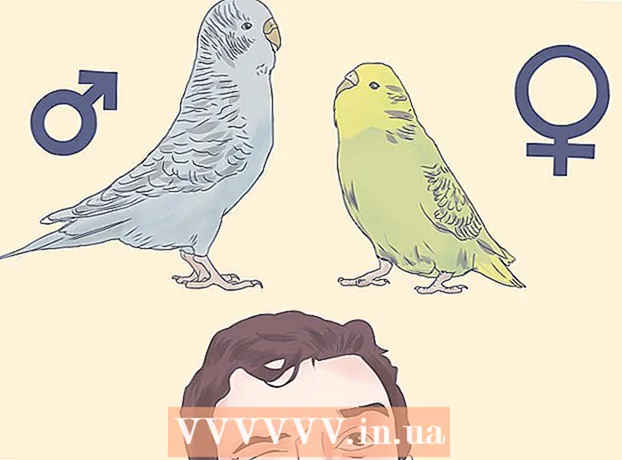Schrijver:
Louise Ward
Datum Van Creatie:
3 Februari 2021
Updatedatum:
1 Juli- 2024

Inhoud
uTorrent toont doorgaans gesponsorde advertenties in de gratis versie van een torrent-app. Advertenties helpen uTorrent gratis te blijven, maar kunnen uw computer vertragen. U kunt betalen om uTorrent te upgraden naar de advertentievrije (advertentievrije) versie, maar niet iedereen weet dat advertenties eenvoudig kunnen worden uitgeschakeld in het voorkeurengedeelte. Laten we leren hoe we enkele instellingen kunnen aanpassen, en hoe we upgraden naar uTorrent Ad-Free om advertenties op uTorrent uit te schakelen.
Stappen
Methode 1 van 2: Schakel advertenties uit in uTorrent-voorkeuren
Open de uTorrent-app. Hoewel de gratis versie van uTorrent standaard advertenties laat zien, kun je advertenties nog steeds uitschakelen in het menu Voorkeuren.
- De uTorrent-advertentie zorgt ervoor dat de ontwikkelaar een gratis versie van het programma kan aanbieden. Als u uTorrent leuk vindt en het ontwikkelingsteam wilt bedanken, kunt u overwegen om ongeveer 113.000 dong ($ 4,95) te betalen om te upgraden naar de advertentievrije versie.

Klik op "Opties" en klik op "Voorkeuren" in de menubalk.
Selecteer "Geavanceerd" in de lijst aan de linkerkant van het venster Voorkeuren. De optie "Geavanceerd" staat onderaan de lijst.

Klik om de regel te markerengui.show_plus_upsell in de lange lijst met geavanceerde opties.U kunt deze optie op twee manieren vinden:- Importeren
gui.show_plus_upsell in het veld Filter en maak een keuze uit de zoekresultaten. - Blader door de lijst totdat u de optie vindt. De lijst wordt in alfabetische volgorde weergegeven, dus het is niet moeilijk te vinden.
- Importeren

Selecteer "False" onder het vak Geavanceerde opties. Als u op "gui.show_plus_upsell" klikt, verschijnen er twee keuzerondjes met de naam "True" en "False" onder het vak Geavanceerde opties. Klik op de knop naast de optie "False" om advertenties uit te schakelen in de linker benedenhoek van uTorrent.
Klik om de regel te markeren
offers.special_torrent_offer_enabled in de lijst met geavanceerde opties en klik vervolgens op "False.Op dezelfde manier kunt u door de lijst bladeren totdat u de optie vindt, of u kunt het filtervenster gebruiken. Als je deze optie op false zet, wordt het billboard bovenaan de torrent-lijst uitgeschakeld.
Stel meer geavanceerde opties in op "False.Nu moet u alle onderstaande opties zoeken en instellen op de waarde "False". Sommige zijn misschien al vooringesteld, maar kom zeker terug.
- offers.left_rail_offer_enabled
- offers.special_torrent_offer_enabled
- gui.show_notorrents_node
- offers.content_offer_autoexec
- bt.enable_pulse
Klik op "OK" om de wijzigingen op te slaan.
- Opmerking: als u een (of meer) van de bovenstaande opties niet vindt onder Geavanceerde opties, hoeft u zich geen zorgen te maken. Soms hernoemt uTorrent deze opties. Ga terug naar het scherm Geavanceerde opties en typ "aanbieding" in het veld "Filter". Verander daarna alle opties die momenteel "True" zijn in "False".
Klik op "Bestand" en selecteer "Afsluiten" om uTorrent te sluiten. Start uTorrent opnieuw om er zeker van te zijn dat al uw wijzigingen van kracht worden.
Open uTorrent en ervaar het programma zonder advertenties. advertentie
Methode 2 van 2: Upgrade naar uTorrent Ad-Free
Open de uTorrent-app. uTorrent geeft gesponsorde advertenties weer die het gratis beschikbaar maken. U kunt upgraden naar uTorrent Ad-Free om zowel advertenties te verwijderen als ontwikkelaars te ondersteunen.
Klik op "Opties" in het bovenste menu en selecteer "Get uTorrent Pro". Er zijn twee upgrade-opties: Ad-Free en Pro. Beide versies bieden een gebruikerservaring zonder advertenties, maar er zijn een paar opvallende verschillen:
- Upgraden naar advertentievrij kost $ 4,95 / jaar.
- De Pro-versie kost $ 19,95, inclusief een antimalwareprogramma, technische ondersteuning, een bestandsconvertor en een functie voor het direct vrijgeven van torrent.
Klik op "Upgrade naar advertentievrij". De betalingswebsite wordt geopend in uw standaardbrowser.
- Als je een Mac gebruikt en de taak "Upgrade naar advertentievrij" niet kunt vinden, klik dan op de kleine X op de advertentie in de linkerbenedenhoek van de app.
- Als je wilt upgraden naar uTorrent Pro, klik dan op "Upgrade to Pro".
Voer uw factuurgegevens in de daarvoor bestemde lege gegevensvelden in.
- Om met een creditcard te betalen, voert u uw kaartgegevens in naast de optie "Creditcard".
- Als u met PayPal wilt betalen, klikt u op "PayPal". Zodra u klaar bent op deze pagina, wordt u gevraagd om in te loggen en te betalen met uw PayPal-rekening.
Controleer de informatie nogmaals en klik op de knop "Nu kopen". Als u een Mac-computer gebruikt, zal uTorrent automatisch upgraden naar de Ad-Free-versie. Als het Windows is, sluit u uTorrent af en gaat u verder met deze methode.
(Windows) Klik op "Bundle Installer" om de advertentievrije versie van uTorrent te downloaden. Het installatiebestand wordt naar uw computer gedownload. Het bestand heeft de extensie “.exe” en wordt opgeslagen in de standaard downloadmap.
Dubbelklik op het.exe-bestand om uTorrent Ad-Free te installeren. Zodra het installatieprogramma naar uw computer is gedownload, dubbelklikt u erop om het te installeren. Volg de instructies om uTorrent te vervangen door een nieuwe betaalde versie zonder advertenties. advertentie
Advies
- Het Windows uTorrent Pro-certificaat kan niet worden gebruikt op de Mac-versie van Ad-Free.
- Als je een privé-torrent-site gebruikt die notoir streng is met de torrent-clients die ze toestaan, overweeg dan om de functie "Updates automatisch installeren" onder Voorkeuren> Algemeen uit te schakelen. Als uTorrent automatisch wordt bijgewerkt naar de versie die niet is goedgekeurd door uw privé-torrent-site, kunt u geen inhoud downloaden totdat er een nieuwe versie is toegevoegd.
- Wees voorzichtig bij het wijzigen van geavanceerde opties in uTorrent, want als je het ongepast aanpast, kan de app in de problemen komen.